Artikel ini mencakup instalasi WordPress, sistem manajemen konten sumber terbuka dan gratis, di RHEL 8 Linux Server. Dalam hal ini, penginstalan didasarkan pada tumpukan LAMP yang terkenal yang terdiri dari server web RHEL 8, MariaDB, PHP, dan Apache.
Dalam tutorial ini Anda akan mempelajari:
- Cara Memasang LAMP Stack di RHEL 8 / CentOS 8.
- Cara mengkonfigurasi database MariaDB.
- Cara menginstal WordPress di RHEL 8 / CentOS 8.
- Cara membuka port firewall HTTP dan HTTPS.
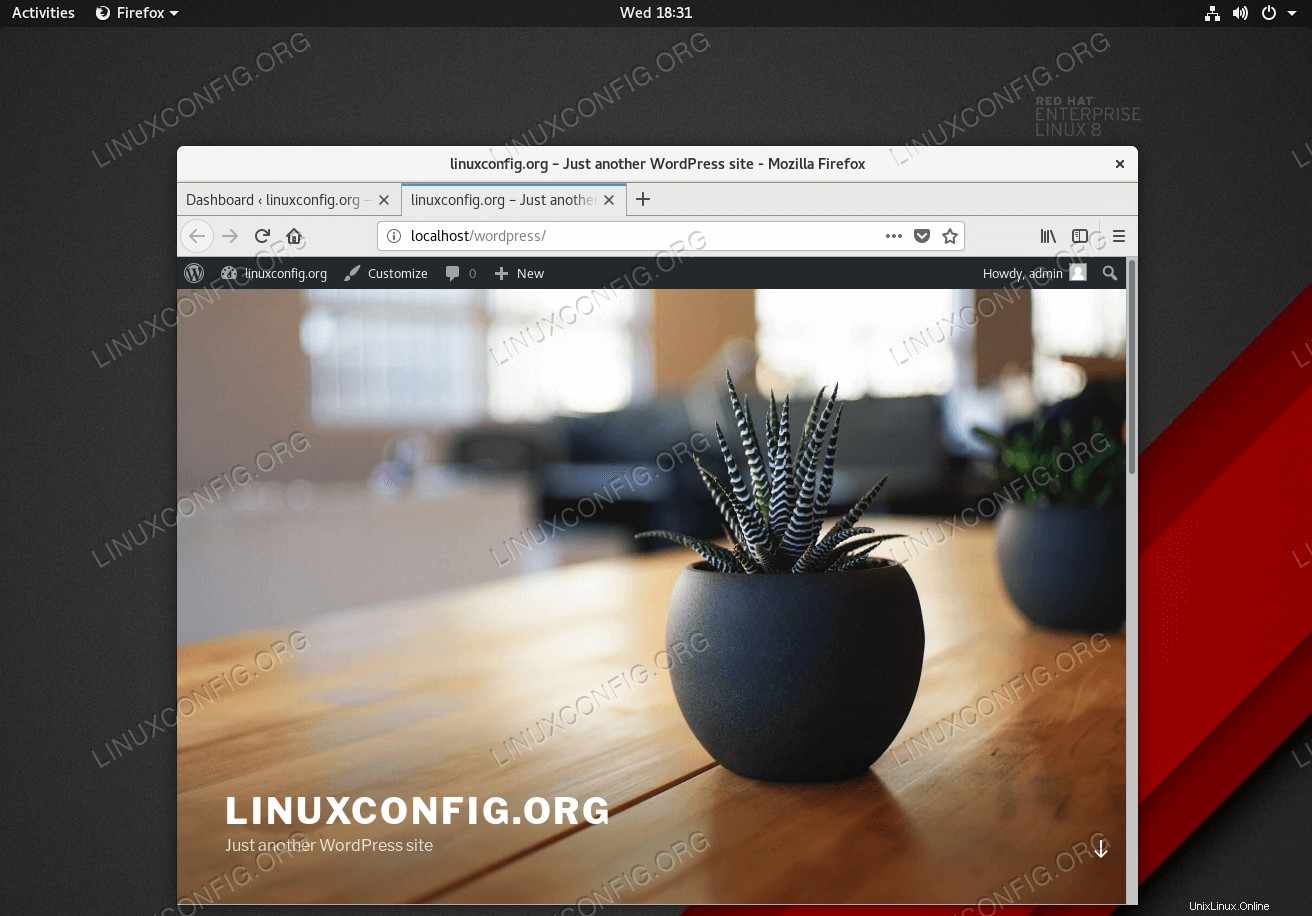 Menginstal WordPress di Server/Workstation Red Hat Enterprise Linux 8.
Menginstal WordPress di Server/Workstation Red Hat Enterprise Linux 8. Persyaratan dan Konvensi Perangkat Lunak yang Digunakan
| Kategori | Persyaratan, Konvensi, atau Versi Perangkat Lunak yang Digunakan |
|---|---|
| Sistem | RHEL 8 / CentOS 8 |
| Perangkat Lunak | Server MariaDB 10.3.10, PHP 7.2.11-1, Apache/2.4.35 (Red Hat Enterprise Linux) |
| Lainnya | Akses istimewa ke sistem Linux Anda sebagai root atau melalui sudo perintah. |
| Konvensi | # – membutuhkan perintah linux yang diberikan untuk dieksekusi dengan hak akses root baik secara langsung sebagai pengguna root atau dengan menggunakan sudo perintah$ – membutuhkan perintah linux yang diberikan untuk dieksekusi sebagai pengguna biasa yang tidak memiliki hak istimewa |
Cara menginstal WordPress di RHEL 8 / CentOS 8 Linux petunjuk langkah demi langkah
- Instal semua prasyarat.
Perintah berikut akan menginstal semua prasyarat dan alat yang diperlukan untuk melakukan instalasi WordPress:
# dnf install php-mysqlnd php-fpm mariadb-server httpd tar curl php-json
- Buka HTTP dan secara opsional HTTPS port 80 dan 443 di firewall Anda:
# firewall-cmd --permanent --zone=public --add-service=http # firewall-cmd --permanent --zone=public --add-service=https # firewall-cmd --reload
- Mulai server web Apache dan layanan MariaDB:
# systemctl start mariadb # systemctl start httpd
Aktifkan MariaDB dan httpd untuk memulai setelah sistem di-boot ulang:
# systemctl enable mariadb # systemctl enable httpd
- (Opsional) Amankan instalasi MariaDB Anda dan setel kata sandi root:
# mysql_secure_installation
- Buat database baru
wordpressdan berikan pengguna baruadminakses kewordpressdatabase dengan kata sandipass:# mysql -u root -p mysql> CREATE DATABASE wordpress; mysql> CREATE USER `admin`@`localhost` IDENTIFIED BY 'pass'; mysql> GRANT ALL ON wordpress.* TO `admin`@`localhost`; mysql> FLUSH PRIVILEGES; mysql> exit
- Unduh dan ekstrak WordPress. Mulailah dengan mengunduh paket instalasi WordPress dan mengekstrak isinya:
$ curl https://wordpress.org/latest.tar.gz --output wordpress.tar.gz $ tar xf wordpress.tar.gz
Salin direktori WordPress yang diekstrak ke dalam
/var/www/htmldirektori:# cp -r wordpress /var/www/html
Terakhir pada langkah ini, ubah izin dan ubah konteks keamanan file SELinux:
# chown -R apache:apache /var/www/html/wordpress # chcon -t httpd_sys_rw_content_t /var/www/html/wordpress -R
- Akses wizard penginstalan WordPress dan lakukan penginstalan WordPress yang sebenarnya. Arahkan browser Anda ke
http://localhost/wordpressatauhttp://SERVER-HOST-NAME/wordpressdan ikuti petunjuknya.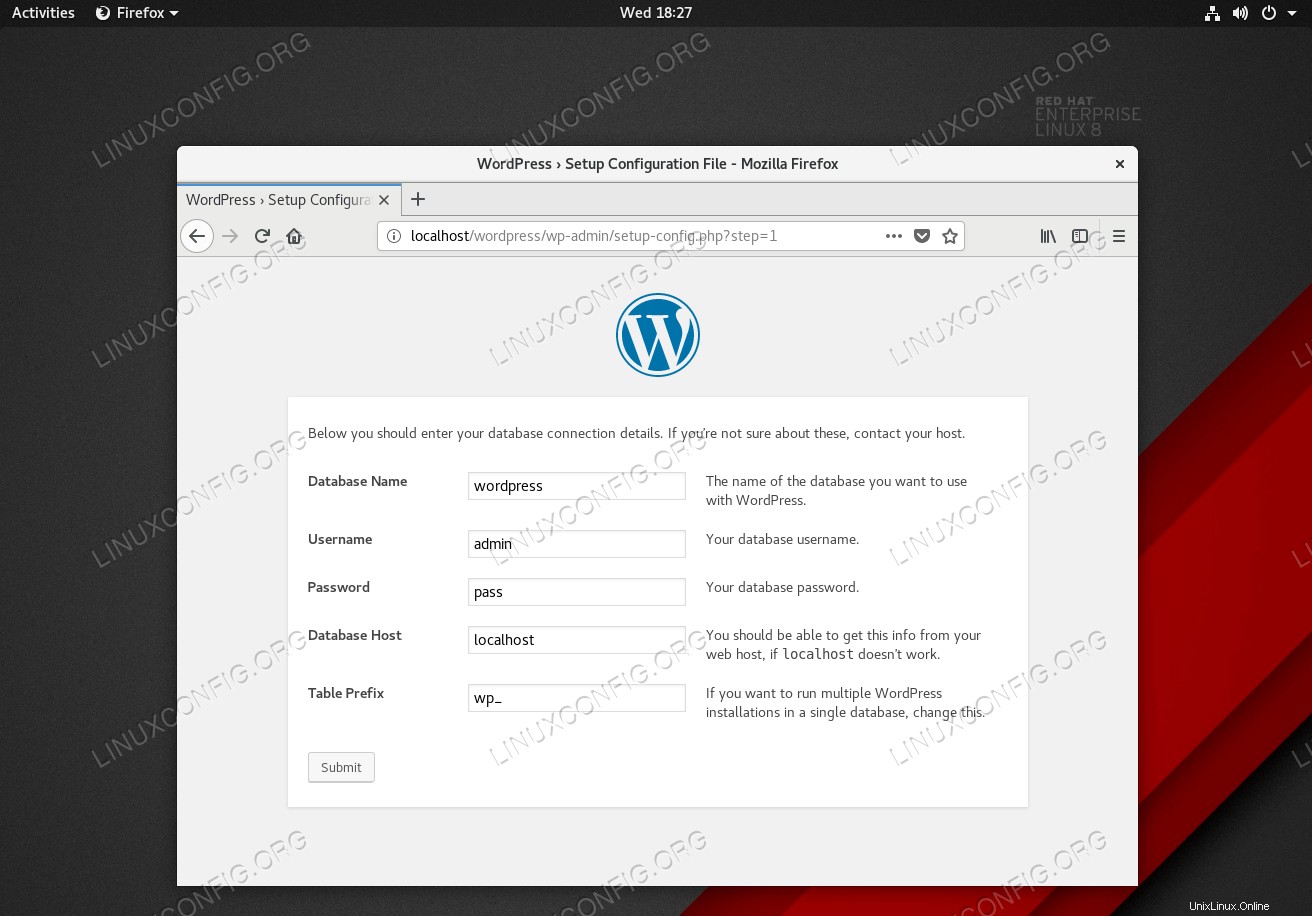 Masukkan detail database yang dikonfigurasi sebelumnya sesuai
Masukkan detail database yang dikonfigurasi sebelumnya sesuai Langkah 5 .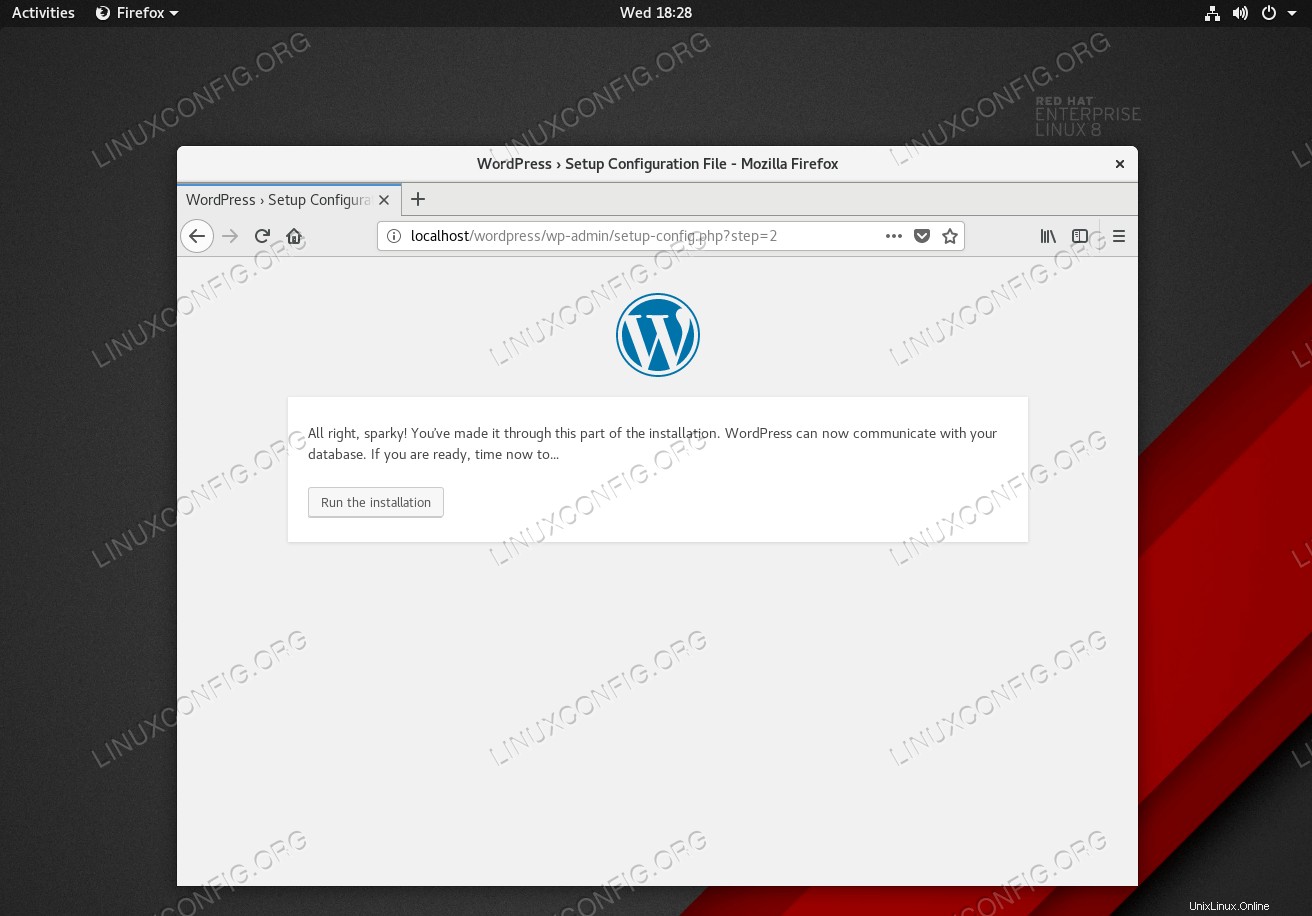 Mulai instalasi WordPress dengan mengklik
Mulai instalasi WordPress dengan mengklik Run the installationtombol.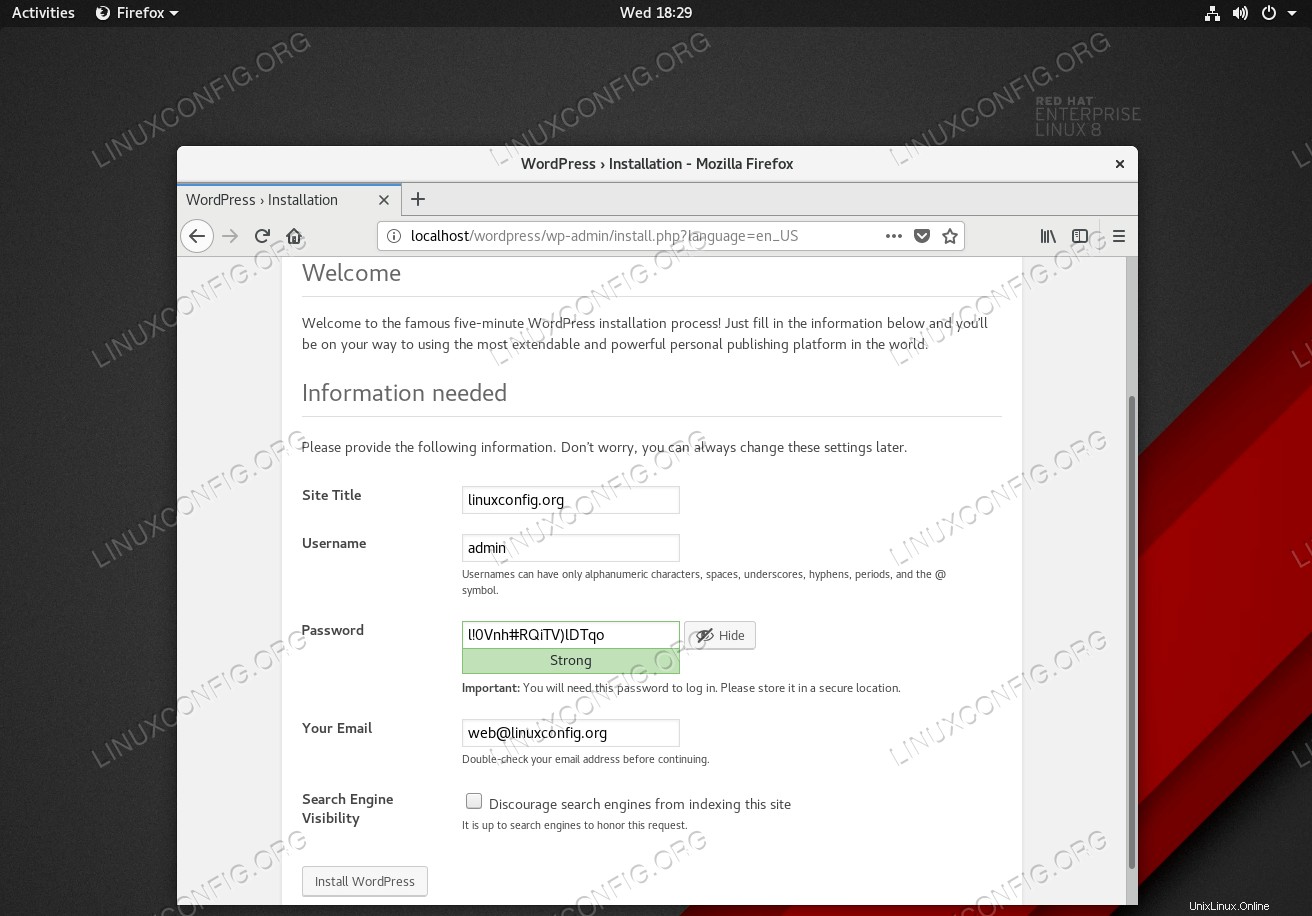 Berikan informasi yang diminta oleh wizard WordPress.
Berikan informasi yang diminta oleh wizard WordPress. 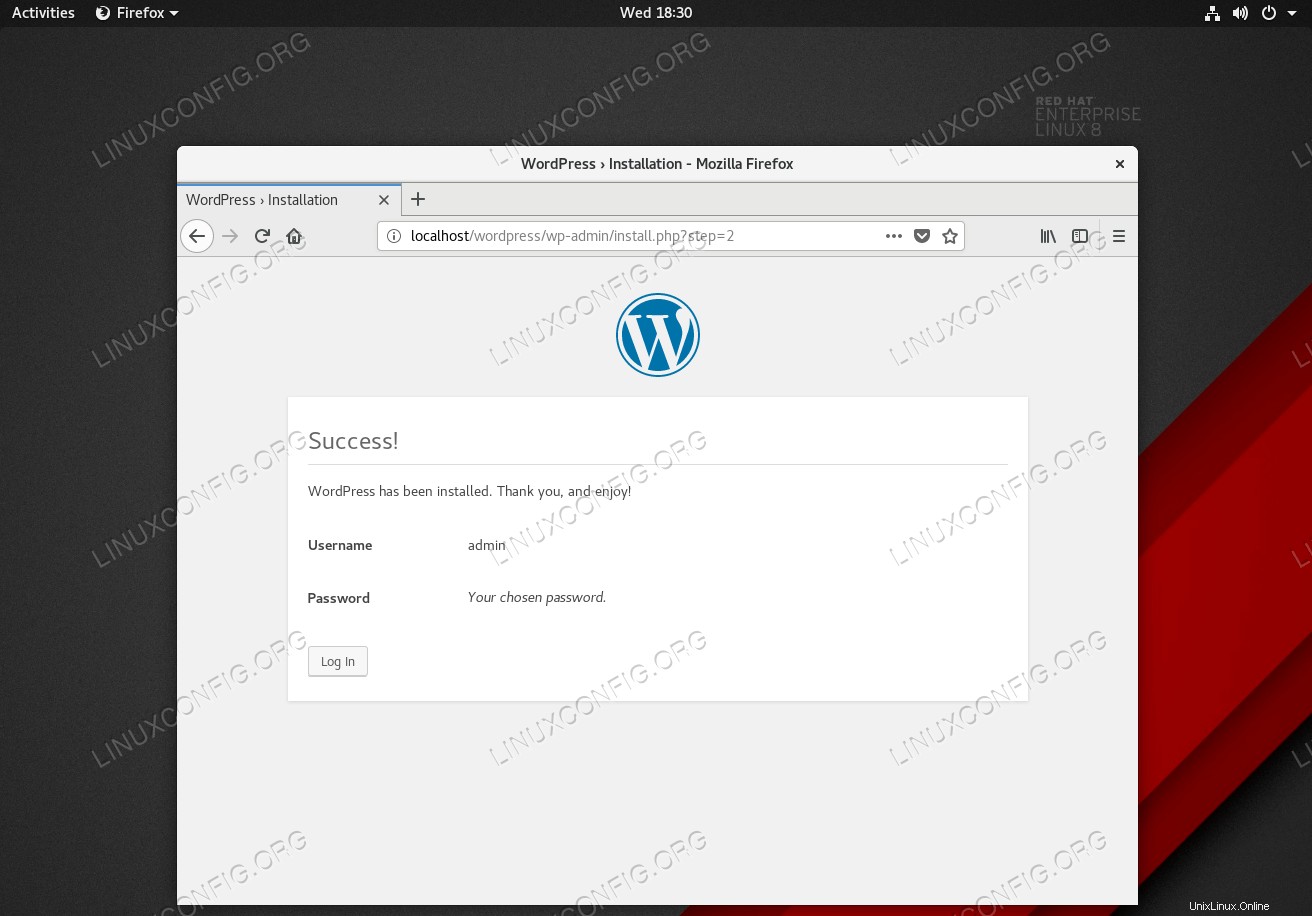 Layar ini akan muncul setelah instalasi WordPress berhasil.
Layar ini akan muncul setelah instalasi WordPress berhasil. 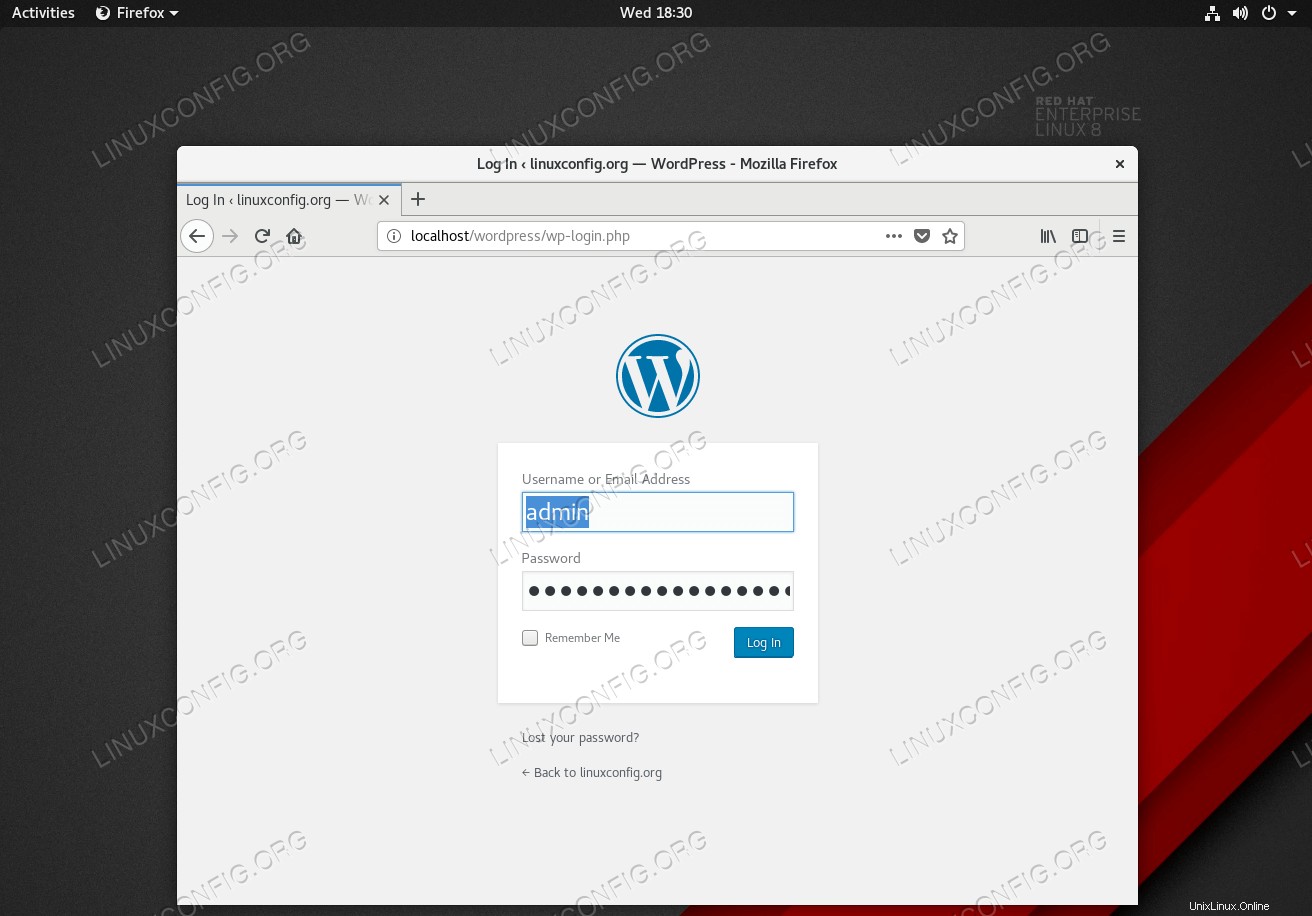 Login dengan kredensial pengguna baru Anda.
Login dengan kredensial pengguna baru Anda. 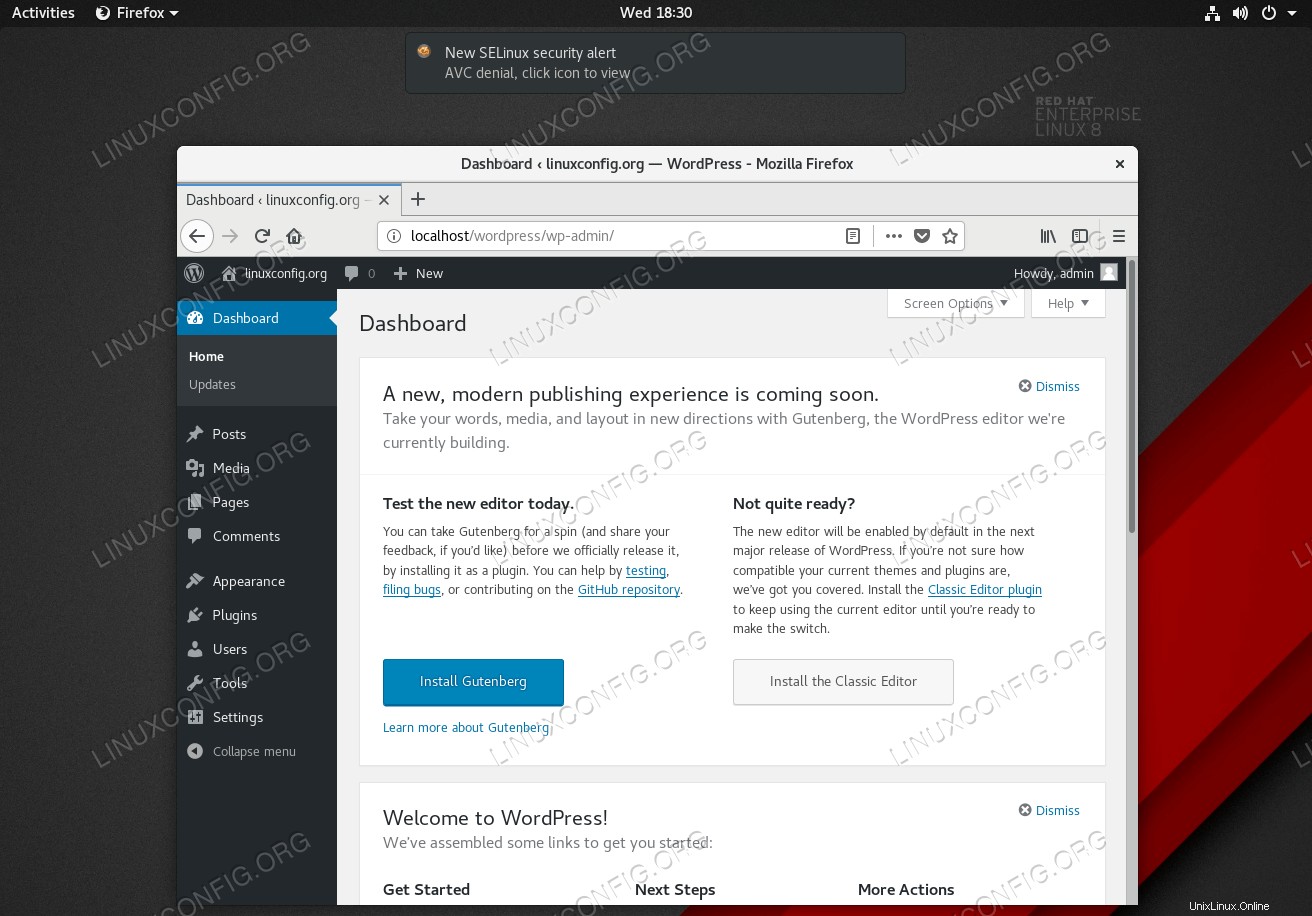 Bagian belakang admin WordPress. Semua selesai.
Bagian belakang admin WordPress. Semua selesai.
Cara menginstal Telegram messenger di CentOS 8 Linux
Virtualbox:instal tambahan tamu di RHEL 8 / CentOS 8